
Ölçekleme sonrası disk genişletme işlemi
Dosya sistemi ext4 için aşağıdaki işletim sistemlerinde bu yöntem kullanılarak disk genişletilir.
Ubuntu
- Ubuntu 16.04-TLS
- Ubuntu 18.04-TLS
- Ubuntu 20.04-TLS
- Ubuntu 16.04-TLS
Centos
- Centos 7
- Centos 8
- Centos 7
Debian
- Debian 9
- Debian 10
- Fedora
- Fedora 30
Diskler hakkında
Sunucunuzda ilk olarak lsblk komutunu çalıştırarak diskler hakkında bilgi edinin.
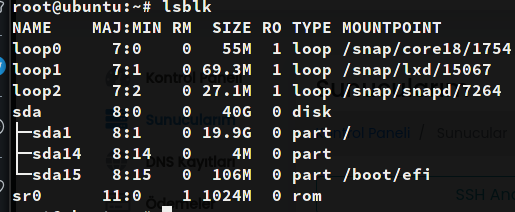
Disk imajınızın ilkbyte tarafından istediğiniz boyuta ulaştığını göreceksiniz, part kısmını da manual istedğimiz boyuta getirmeliyiz.
Disk Boyutları
Güncel disk bölümlerini aşağıdaki komutlar ile bulalım.
df -HT
df -HT | grep /
df -HT | grep /dev/sda1
sudo file -s /dev/sda*

Genişletme işlemi 1. Adım
Aşağıdaki komutla genişletme işine başlayalım.Sudo komutunu kullanmayı ihmal etmeyiniz.
sudo growpart /dev/sda 1
sudo lsblk
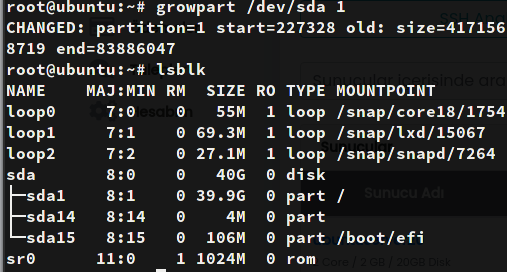
Genişletme işlemi 2. Adım
Diski genişletmek için.
sudo resize2fs /dev/sda1

Doğrulama
Diskin genişlediğini doğrulama.
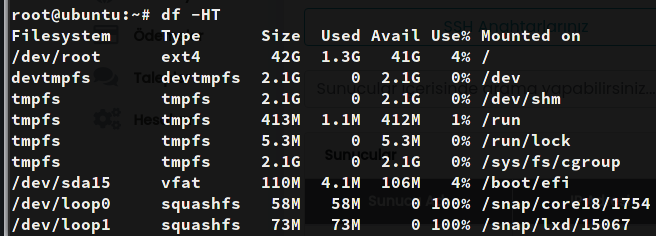
Sonuç
Disk genişletme işlemlerinde her zaman aynı sonuçları alamayabilirsiniz. Yeni bir kurulumun ardından sunucunuzda işletim sisteminizi etkileyecek bir güncelleme veya değişiklik yapmadıysanız sonuçlar başarılı olacaktır. Dökümanda iletilen sonuçların dışında bir çıktı almanız durumunda işleme devam etmeden destek talebi göndermenizi tavsiye ederiz



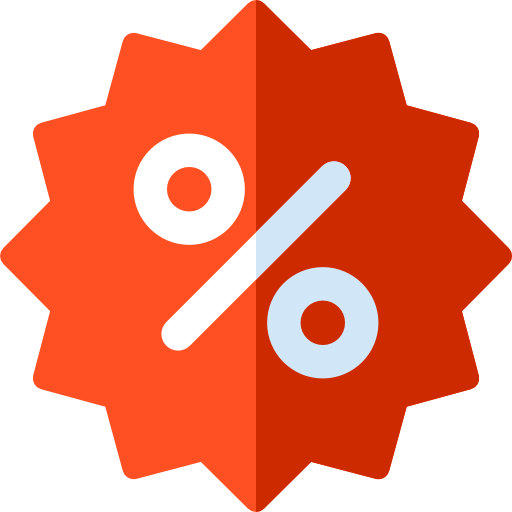
Yorumlar
Hiç Yorum Yapılmamış